Cara Install Xampp di Ubuntu 20.04 LTS

Install xampp di ubuntu 20.04 LTS hanya perlu menggunakan beberapa perintah yang dijalankan melalui terminal linux. Selain dapat di install pada linux, xampp juga dapat di install pada windows ataupun macOs. Selain menggunakan xampp, di linux dapat menjalankan LAMPP.
Apa itu XAMPP ?
Jika Anda ingin mengembangkan perangkat lunak untuk web atau membuat situs web, Anda memerlukan alat untuk melakukan pengujuan yang tidak dapat diakses dari luar. XAMPP dari Apachefriends menawarkan lingkungan pengembangan seperti itu. Ini memungkinkan pembuatan di server web Lokal dengan Apache, PHP, Perl, dan MySQL.
Selain Apache, MySQL, PHP, dan Perl, program lain seperti phpMyAdmin untuk menjalankan database MySQL, OpenSSL untuk enkripsi koneksi jaringan, FileZilla sebagai server FTP dan Mercury Mail Transport System adalah server email dengan POP, SMTP dan IMAP disertakan.
XAMPP dirancang sebagai sistem pengujian dan bertujuan agar siap digunakan dengan cepat. Sehingga tidak digunakan untuk web server komersial. Selain Windows dan macOS, ini hampir mendukung semua distribusi Linux seperti Debian, RedHat, CentOS, Ubuntu, Fedora, Gentoo, Arch, SUSE.
Cara Install Xampp di Ubuntu 20.04 LTS
Anda dapat mengikuti langkah-langkah di bawah ini tidak hanya untuk Ubuntu 20.04 tetapi juga untuk versi sebelumnya seperti Ubuntu 19.10 / 19.04 / 18.10 / 18.04 / 16.04
Pertama, Unduh File Xampp untuk Linux
Hal pertama yang Anda lakukan adalah melakukan download file xampp agar dapat di install pada ubuntu 20.04 LTS. Anda dapat mengunjungi situs resmi melalui link berikut download apache.
Anda dapat memilih versi xampp sesuai dengan kebutuhan project yang akan Anda kembangkan. Anda akan melihat tiga versi di sana:
- 7.2.34 / PHP 7.2.34 (64-bit)
- 7.3.23 / PHP 7.3.23 (64-bit)
- 7.4.11 / PHP 7.4.11 (64-bit)
Kedua, Buka Terminal
Anda dapat menggunakan perintah- CTRL + ALT + T atau cukup masuk ke opsi Aplikasi dari Aktivitas dan mencari Terminal lalu menjalankannya.
Ketiga, Ubah Permission File Xampp
Anda dapat masuk ke lokasi download file xampp sebelumnya, secara default biasanya akan berada pada folder “downloads“. Jalankan perintah dibawah ini untuk masuk ke direktori download pada terminal linux.
cd Downloads
Selanjutnya ubah permission file xampp menjadi 755 dengan menjalankan perintah dibawah.
sudo chmod 755 xampp-linux - * - installer.run
Jika menggunakan command diatas tidak bekerja maka bisa menyertakan nama file xampp secara menyeluruh.
sudo chmod 755 file-name-xampp.run
atau juga bisa chmod 755 xampp-linux kemudian Anda tekan tab.
Jalankan command instalasi dibawah ini untuk memulai konfigurasi xampp.
sudo ./xampp-linux-*-installer.run
Keempat, Setup Installer
Setelah menjalankan perintah diatas maka akan muncul wizard install xampp. Anda cukup klik “Next” hingga proses instalasi selesai.

Kelima, Jalankan Server Apache dan MySQL
Setelah Anda klik “finish” maka akan muncul popup aplikasi apache untuk mengaktifkan server mysql, apache, dan lainya. Pilih tab “Manage Servers” kemudian klik “start all” agar service aktif
Saat ini service telah aktif, Anda dapat menggunakan xampp dan memulai membuat website.
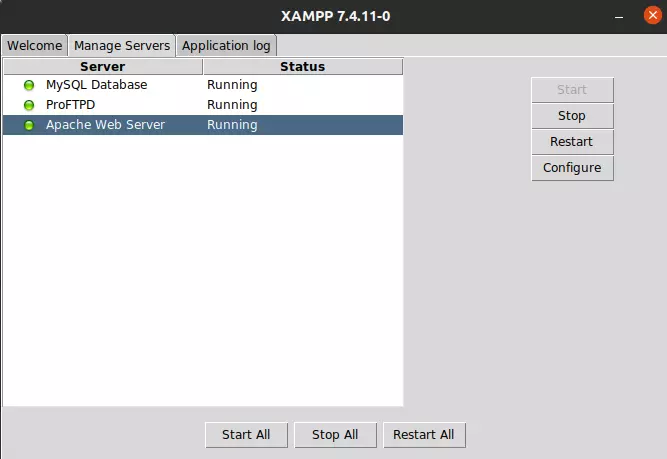
Catatan : lokasi instalasi xampp sebelumnya ada di /opt/lampp.
Bila Anda ingin menghapus instalasi xampp bisa menjalankan perintah berikut.
sudo /opt/lampp/uninstall
Keenam, Akses Website dan PHPmyadmin di Browser
File website dapat Anda letakan pada folder “htdocs“, agar dapat diakses langsung pada browser. Dan untuk mengakses di browser dapat menjalankan perintah dibawah pada browser.
http://localhost/
Sedangkan bila akses phpmyadmin untuk kelola database, Anda dapat menjalankan perintah berikut pada browser.
http://localhost/phpmyadmin
Catatan Tambahan :
Jika Anda ingin menghentikan xampp, cukup gunakan perintah berikut di terminal linux.
sudo /opt/lampp/lampp stop
Jika ingin menjalankan kembali maka gunakan berikut berikut ini.
sudo /opt/lampp/lampp start
Tidak sulit untuk install xampp di linux. Anda sudah dapat menjalankan website tanpa dapat diakses secara global oleh perangkat lainnya.
Demikianlah Cara Install Xampp di Ubuntu 20.04 LTS, semoga bermanfaat dan dapat membantu Anda. Jangan lupa untuk share artikel ini kepada teman sobat. Agar website novri.web.id dapat lebih maju dan semakin ramai.


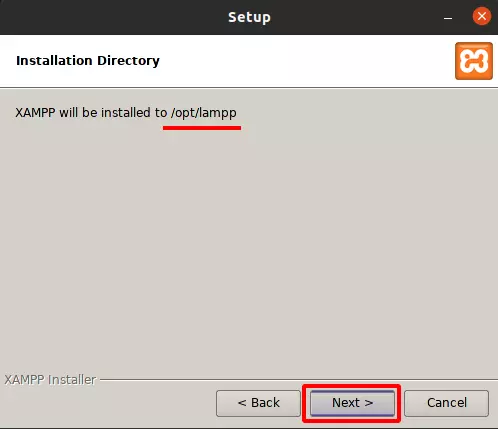
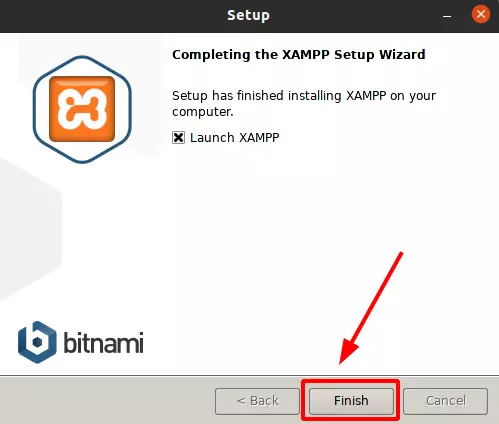


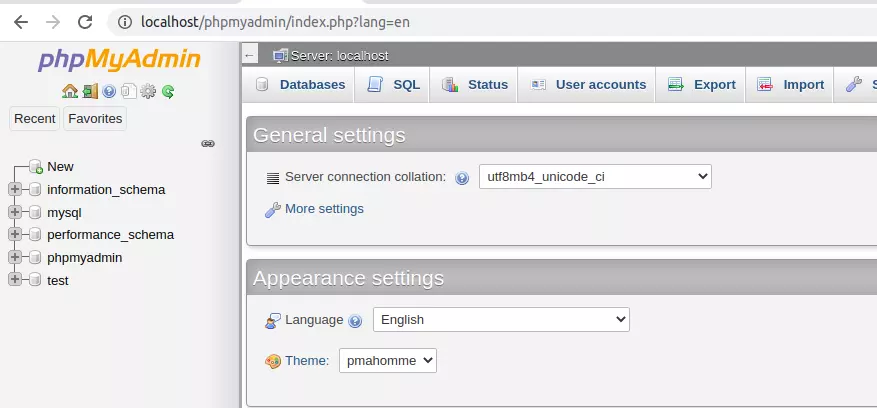


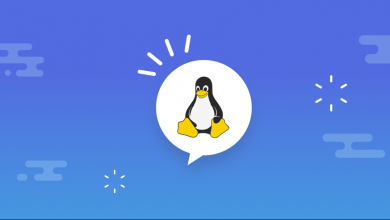
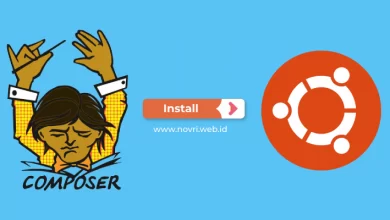
Hai. Saya masih termasuk pengguna baru di Ubuntu. Saya kesulitan saat meletakkan file di ../lampp/htdocs. Itu bagaimana cara mendapatkan akses untuk bisa menempel (paste) di folder tersebut?
Hai,
Untuk folder htdocs bisa dicek pada direktori /opt/lampp.
Gunakan saja cd /opt/lampp gan.
Kalo untuk file lampp terkunci bagaimana ya? supaya aksesnya bukan cuma root yang bisa
Untuk hal tersebut bisa diberikan akses ke direktori lamppnya.
>> who am i
>> sudo chown -R namauser:ynamauser /opt/lampp/htdocs
Anda juga dapat membuat perubahan pada file httpd.conf: sudo gedit /opt/lampp/etc/httpd.conf
173 User namauser
174 Group namauser
Kak, ketika sudo /opt/lampp/lampp start hanya muncul diterminalnya aja kak,didekstopnya emang gak muncul ya kak?
Benar, kalau di linux langsung melalui terminal.
Bro.. kok setiap kali close program xampp-nya, program yg udah di install hilang?
Jadi setiap mau buka xampp harus install dari awal lagi
Jika langsung jalankan servicenya pake command apakah kendala bro : sudo /opt/lampp/lampp start
berarti emang gk bisa kayak htdocs di windows ya? kalo di windows kan kita bisa buka file htdoc di file manager. ini harus dari terminal ya? jadi kalo mau ngopy file harus cp atau mv gitu ya?
Bisa saja jika langsung membuka dari file manager ubuntu, namun untuk linux memang lebih praktis bila menggunakan terminal untuk copy delete dan lainnya.
Jika mencari htdocs bisa dari drive computer >> folder opt >> folder lampp.